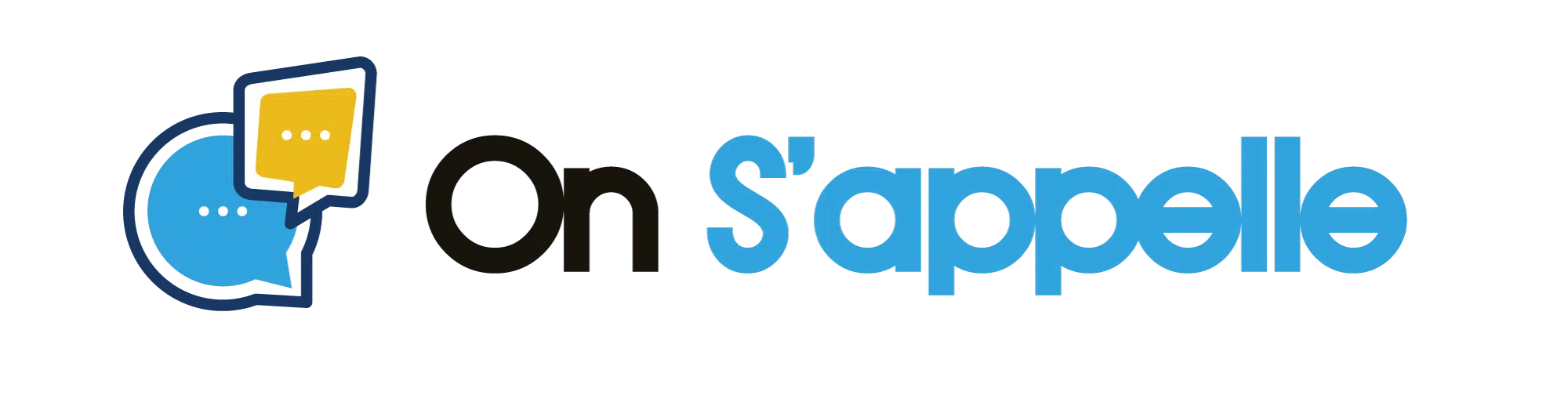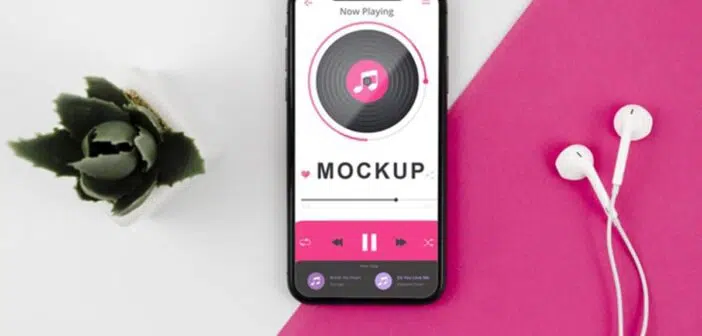La musique permet de se détendre et adoucit bien les mœurs. Pour l’écouter partout où vous êtes, vous devez la télécharger dans votre appareil mobile.
Plan de l'article
Comment procéder si votre appareil possède Google Play Music
Aujourd’hui, il est plus simple de télécharger de la musique sur votre smartphone et de l’écouter hors connexion. Si vous avez l’application Google Play Music, sachez que vous pouvez y télécharger des fichiers de musique. Il peut être question des fichiers personnels ou qui viennent de Google Play Music. Toutefois, vous devez vous abonner à ses services de streaming. Pour commencer le téléchargement, ouvrez l’application. Ensuite, vous allez :
A lire également : Comment choisir son matériel scientifique ?
- sélectionner les trois traits horizontaux alignés verticalement en haut de l’écran sur le côté gauche.
- appuyer sur Ma bibliothèque dans le menu qui s’affichera. C’est à ce niveau que vous verrez vos titres musicaux.
- choisir le titre ou l’album désiré. Ici, vous pouvez faire le tri entre Albums, Genres, Titres ou Artistes.
- lancer le téléchargement. Pour ce faire, vous allez appuyer sur la flèche se dirigeant vers le bas avec un tiret horizontal à la base. Si vous ne trouvez pas l’icône qui vient d’être décrite, vous pouvez aussi presser les trois points alignés horizontalement et qui se trouvent sur la vignette de votre sélection. Une fois, cela fait, vous verrez une liste déroulante et vous pouvez choisir « Télécharger ».
Ainsi, vous aurez enfin vos chansons préférées dans votre téléphone.
Utilisation d’Apple Music pour télécharger de la musique
Avec Apple Music vous pouvez télécharger de la Musique sur iPhone, iPad, iPod touch ou même sur votre smartphone. Vous allez d’abord ajouter la musique à votre bibliothèque à partir de la présente application. À cet effet, ouvrez l’application en maintenant votre doigt sur le titre à ajouter à votre bibliothèque. Ensuite, presser « Ajouter à la bibliothèque ». Une fois, la musique ajoutée à la bibliothèque, vous allez maintenir votre doigt sur ladite musique et presser « Télécharger ». Il est également possible de télécharger la musique en la faisant glisser vers la gauche et en appuyant sur le bouton de téléchargement. Il s’agit d’une flèche verticale se dirigeant vers le bas entouré d’un cercle.
A lire également : Comment reconnaître la bonne enceinte wifi ?
Spotify
Si vous êtes un abonné de Spotify Premium, il vous est possible de télécharger jusqu’à 10 000 chansons et les écouter hors connexion sur 5 différents appareils. Vous pouvez aussi télécharger des Playslists Spotify en MP3 sans être un abonné Premium. Pour ce faire, vous aurez besoin du convertisseur Spotify Music Converter. Pour télécharger, vous allez :
- faire glisser le lien de la musique de Spotify à Sidify. Ici, vous lancez premièrement Spotify Music Converter. Dès lors, Spotify va s’ouvrir et vous pouvez sélectionner votre chanson préférée sur l’application. Ensuite, vous glisserez le lien de la musique de Spotify à Sidify. Cela revient à ajouter l’URL à Sidify. Ce dernier l’analysera et vous permettra de cliquer sur « OK » pour valider l’ajout.
- convertir la piste au format désiré. Après cette validation, vous irez dans les paramètres pour choisir le format de sortie de la piste, son mode de conversion, la qualité et le chemin de sortie. Si vous ne voulez pas vous prendre la tête avec tous ces réglages, vous pouvez juste cliquer sur « Convertir ».
Une fois, la conversion achevée, vous cliquerez sur la barre se trouvant du côté gauche « Convertis ». Vous y trouverez les chansons converties.